PS怎么查看图片尺寸?发布时间:2021年01月12日 11:52
我们在做图片的时候,首先要设置好自己需要的大小,这样做出来的图片才能够达到要求并且美观,如果一张不知道大小的图片导入到PS中这时候你也需要自己观看一下大小,那么PS怎么查看图片的尺寸呢?近期小伙伴们都在问这个问题,那么我今天就教大家具体的操作步骤,各位小伙伴们一起看一看!
1.首先打开PS软件,并且打开已经做好的图片,需要查看该图片的尺寸。
2.然后在页面上方的工具栏中找到【图像】选项,点击打开下拉菜单并选择其中的【图像大小】选项,(如图红色圈出部分所示)。

3.接下来,页面中即可弹出图像大小的对话框,可以看到图像的宽度和高度的尺寸,(如图红色圈出部分所示)。
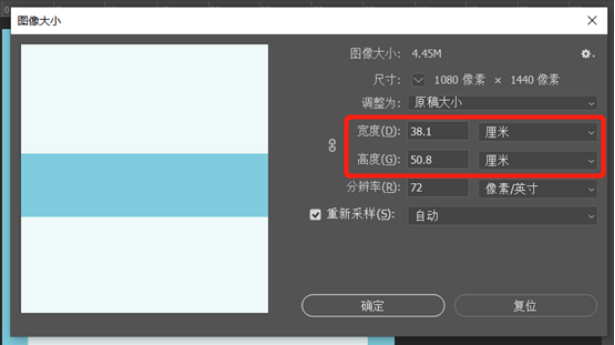
4.或者在【图像】中选择【画布大小】的选项,在弹出的对话框中也可以看到具体的尺寸,(如图红色圈出部分所示)。
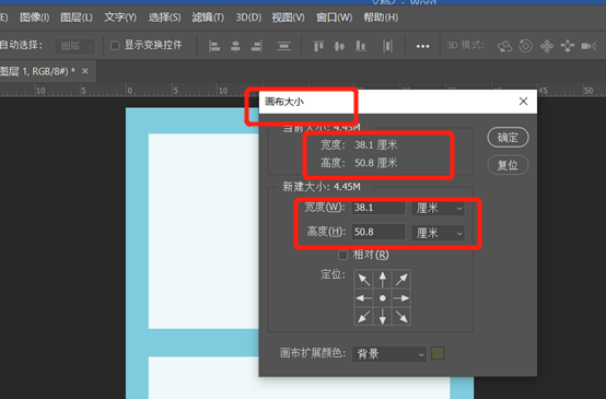
以上的4步就是PS怎么查看图片尺寸,操作步骤不是很困难,需要大家记住菜单栏中图像的功能按钮,步骤已经写的非常详细了,小伙伴们按部就班的去做,多重复操作几次,就可以熟练掌握这个功能了。最后,希望以上的操作步骤可以帮助到你!
本篇文章使用以下硬件型号:联想小新Air15;系统版本:win10;软件版本:PS CC2019。
点击观看视频教程

Project项目管理-优化计划-怎么查看任务的拖延余地
立即学习初级练习14028人已学视频时长:07:08
特别声明:以上文章内容仅代表作者wanrong本人观点,不代表虎课网观点或立场。如有关于作品内容、版权或其它问题请与虎课网联系。
相关教程
相关知识
500+精品图书
20G学习素材
10000+实用笔刷
持续更新设计模板























